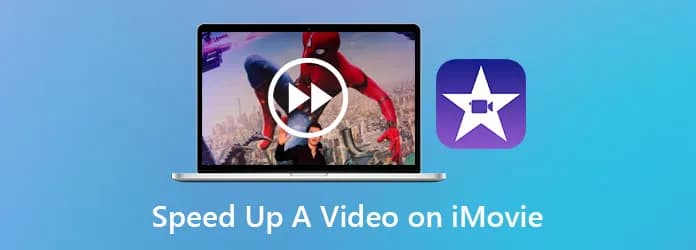Przyspieszanie filmów w aplikacji iMovie na iPhone to prosty sposób na dodanie dynamiki do twoich wideo. Dzięki tej funkcji możesz łatwo zmienić tempo odtwarzania, co pozwala na uzyskanie efektu „wow” w twoich projektach. W tym artykule dowiesz się, jak krok po kroku przyspieszyć film, aby nadać mu nowy, interesujący charakter.
W iMovie masz możliwość dostosowania prędkości klipów wideo, co otwiera przed tobą wiele kreatywnych możliwości. Niezależnie od tego, czy chcesz przyspieszyć nagranie akcji, czy stworzyć efekt czasowego przyspieszenia, nasze wskazówki pomogą ci w pełni wykorzystać potencjał tej aplikacji.
Kluczowe wnioski:- Rozpocznij nowy projekt w iMovie i wybierz klip, który chcesz edytować.
- Użyj ikony prędkościomierza, aby dostosować prędkość klipu wideo.
- Możesz ustawić prędkość od 0,125× do 2×, co pozwala na różne efekty wizualne.
- Opcja „Custom” umożliwia precyzyjne dostosowanie prędkości dla różnych fragmentów filmu.
- Unikaj typowych błędów, takich jak zbyt szybkie tempo, które może obniżyć jakość wideo.
- Po przyspieszeniu filmu, sprawdź jakość wideo, aby upewnić się, że jest odpowiednia do publikacji.
Jak przyspieszyć film w iMovie na iPhone - krok po kroku
Przyspieszanie filmów w aplikacji iMovie na iPhone jest łatwe i intuicyjne. Aby rozpocząć, otwórz aplikację iMovie i wybierz opcję „Rozpocznij nowy projekt”, a następnie kliknij „Film”. Wybierz film z galerii, który chcesz przyspieszyć, i kliknij „Utwórz film”. To pierwszy krok do nadania dynamiki Twoim nagraniom.
Po utworzeniu projektu, przesuń klip wideo na osi czasu i dotknij ikony prędkościomierza, która znajduje się pod osią czasu. Możesz teraz dostosować prędkość klipu, co pozwoli Ci na uzyskanie pożądanego efektu. W tej części dowiesz się, jak wybrać odpowiedni klip do edycji, co jest kluczowe przed przystąpieniem do dalszych modyfikacji.
Otwieranie projektu i wybór klipu w iMovie na iPhone
Aby otworzyć projekt w iMovie, uruchom aplikację i wybierz „Rozpocznij nowy projekt”. Następnie kliknij „Film”, co pozwoli Ci na dodanie nowego klipu do edycji. Wybierz film z galerii, który chcesz przyspieszyć. Upewnij się, że wybrany klip jest odpowiedni do przyspieszenia, aby uzyskać zamierzony efekt. Po wybraniu klipu, kliknij „Utwórz film”, aby przejść do edycji.
Ustawianie prędkości klipu wideo w iMovie na iPhone
Aby ustawić prędkość klipu wideo w iMovie na iPhone, najpierw upewnij się, że masz otwarty projekt z wybranym klipem. Następnie dotknij ikony prędkościomierza, która znajduje się pod osią czasu. Pojawi się żółty pasek, który możesz dostosować, aby określić, które fragmenty filmu chcesz przyspieszyć. Przeciągnij krawędzie żółtego paska, aby wybrać zakres klipu do edycji. W tym momencie masz możliwość ustawienia prędkości od 0,125× do 2×, co pozwala na różne efekty wizualne.
Kiedy już wybierzesz odpowiedni zakres, przesuń suwak prędkości w prawo, aby przyspieszyć film. Gdy jesteś zadowolony z efektu, dotknij przycisku „Gotowe” w lewym górnym rogu, aby zapisać zmiany. Pamiętaj, że przyspieszenie klipu może znacząco wpłynąć na jego jakość, więc zawsze warto sprawdzić, jak wygląda finalny efekt przed zapisaniem projektu.
Jak dostosować różne prędkości wideo dla efektu wow
W iMovie na iPhone istnieje wiele możliwości dostosowania prędkości klipów wideo, co pozwala na uzyskanie unikalnych efektów. Możesz wykorzystać opcję „Custom” do precyzyjnego ustawienia prędkości dla różnych fragmentów filmu. Dzięki temu możesz stworzyć dynamiczne przejścia między różnymi tempami, co nada Twojemu wideo wyjątkowego charakteru. Eksperymentowanie z prędkościami może przynieść zaskakujące rezultaty, które zachwycą Twoich widzów.
Możesz także tworzyć efekty przyspieszenia w różnych fragmentach filmu, co pozwala na lepsze oddanie emocji i dynamiki akcji. Na przykład, przyspieszając sceny akcji, możesz zwiększyć napięcie i zaangażowanie widza. Używając różnych prędkości, możesz również podkreślić kluczowe momenty w filmie, co czyni go bardziej atrakcyjnym. Tworzenie różnorodnych efektów za pomocą prędkości wideo to świetny sposób na wyróżnienie się wśród innych twórców treści.
Używanie opcji „Custom” do precyzyjnego ustawienia prędkości
Aby skorzystać z opcji „Custom” w iMovie na iPhone, najpierw wybierz klip, który chcesz edytować. Dotknij ikony prędkościomierza, a następnie przeciągnij żółty pasek, aby zaznaczyć fragment, dla którego chcesz ustawić niestandardową prędkość. Następnie, w dolnej części ekranu, znajdziesz suwak prędkości. Przesuń suwak w prawo lub w lewo, aby dostosować prędkość klipu według własnych preferencji. Opcja „Custom” pozwala na precyzyjne ustawienie prędkości, co daje większą kontrolę nad efektem końcowym.
- Prędkość 0,5× - idealna do spowolnienia dramatycznych scen.
- Prędkość 1,5× - świetna do przyspieszania codziennych czynności, takich jak gotowanie.
- Prędkość 2× - doskonała do szybkich akcji, takich jak bieganie lub jazda na rowerze.
- Prędkość 0,25× - używana do efektów slow-motion w kluczowych momentach.
Tworzenie efektów przyspieszenia w różnych fragmentach filmu
Stosowanie różnych prędkości w różnych częściach klipu wideo to doskonały sposób na zwiększenie dynamiki filmu. Aby to zrobić, zaznacz fragment, który chcesz edytować, a następnie użyj opcji „Custom”, aby dostosować prędkość. Na przykład, możesz przyspieszyć fragment akcji, aby nadać mu więcej energii, a następnie spowolnić scenę emocjonalną, aby podkreślić jej znaczenie. Używając różnych prędkości, możesz stworzyć unikalne przejścia, które przyciągną uwagę widza i uczynią film bardziej interesującym.

Czytaj więcej: Jak znaleźć film w internecie - najlepsze metody i źródła filmów
Jak rozwiązywać problemy związane z przyspieszaniem filmów w iMovie
Podczas przyspieszania filmów w aplikacji iMovie na iPhone, użytkownicy mogą napotkać kilka powszechnych problemów. Jednym z najczęstszych jest spadek jakości wideo, szczególnie gdy klipy są znacznie przyspieszane. Aby temu zapobiec, zawsze warto sprawdzić ustawienia jakości przed rozpoczęciem edycji. Dodatkowo, upewnij się, że twój iPhone ma wystarczająco dużo pamięci, ponieważ edytowanie dużych plików wideo może prowadzić do opóźnień lub zawieszeń aplikacji.
Innym problemem może być niedokładne przyspieszenie, które nie odpowiada zamierzonym efektom. Aby to naprawić, warto korzystać z opcji „Custom”, która pozwala na precyzyjne ustawienie prędkości. Dobrze jest także testować różne ustawienia na krótszych klipach przed zastosowaniem ich na dłuższych nagraniach. Dzięki tym technikom możesz skutecznie rozwiązywać problemy związane z przyspieszaniem filmów i uzyskać zadowalające rezultaty.
Najczęstsze błędy podczas przyspieszania i jak ich unikać
Podczas edytowania prędkości klipów wideo w iMovie, użytkownicy często popełniają kilka typowych błędów. Na przykład, przyspieszanie klipu zbyt mocno może prowadzić do utraty szczegółów i jakości obrazu. Aby tego uniknąć, warto stopniowo zwiększać prędkość i oglądać podgląd efektu. Innym błędem jest ignorowanie opcji „Custom”, co może ograniczać kreatywność w edycji. Używanie tej opcji pozwala na lepsze dostosowanie prędkości do różnych fragmentów filmu. Wreszcie, niezapisanie zmian przed zamknięciem projektu to częsty problem, który można łatwo uniknąć, regularnie zapisując postępy w pracy.
Jak poprawić jakość wideo po przyspieszeniu w iMovie
Po przyspieszeniu klipu wideo w iMovie, możesz zauważyć pewne zmiany w jakości obrazu. Aby poprawić jakość wideo po edycji, warto skupić się na kilku kluczowych aspektach. Po pierwsze, upewnij się, że używasz odpowiednich ustawień eksportu. Wybierz najwyższą możliwą jakość, aby zachować szczegóły obrazu. Dodatkowo, możesz zastosować filtry i efekty, które poprawią kontrast i jasność, co może zrekompensować utratę jakości spowodowaną przyspieszeniem.
Innym sposobem na poprawę jakości jest zastosowanie narzędzi do stabilizacji obrazu, które mogą pomóc w wygładzeniu drgań kamery. Użyj opcji „Stabilizacja” w iMovie, aby uzyskać płynniejszy obraz. Pamiętaj także, aby regularnie przeglądać podgląd wideo, aby upewnić się, że wszystkie zmiany są zgodne z Twoimi oczekiwaniami. Optymalizacja jakości wideo po przyspieszeniu jest kluczowa, aby uzyskać profesjonalny efekt końcowy.
| Ustawienia przed przyspieszeniem | Ustawienia po przyspieszeniu |
| Rozdzielczość: 1080p | Rozdzielczość: 720p (możliwe obniżenie jakości) |
| Frame rate: 30 fps | Frame rate: 24 fps (możliwe spowolnienie) |
| Bitrate: 12 Mbps | Bitrate: 8 Mbps (możliwe obniżenie jakości) |
Jak wykorzystać przyspieszenie wideo do storytellingu w filmach
Przyspieszanie filmów w iMovie na iPhone to nie tylko technika edycyjna, ale także potężne narzędzie do opowiadania historii. Możesz wykorzystać różne prędkości klipów, aby podkreślić emocje i dynamikę narracji. Na przykład, przyspieszając sceny akcji, możesz zwiększyć napięcie i przyciągnąć uwagę widza, podczas gdy spowolnienie klipów w momentach emocjonalnych może wzmocnić ich oddziaływanie. Wykorzystanie przyspieszenia i zwolnienia tempa w odpowiednich momentach sprawi, że Twoje filmy będą bardziej angażujące i zapadające w pamięć.
Warto również rozważyć zastosowanie efektów wizualnych w połączeniu z różnymi prędkościami. Na przykład, dodając efekty przejścia między przyspieszonymi a spowolnionymi fragmentami, możesz stworzyć płynne i atrakcyjne wizualnie sekwencje. Inwestując czas w planowanie, jak i gdzie zastosować te techniki, możesz znacząco podnieść jakość swojego filmu i uczynić go bardziej profesjonalnym. Eksperymentowanie z różnymi prędkościami w kontekście narracyjnym otwiera nowe możliwości kreatywne i pozwala na lepsze zrozumienie, jak tempo wpływa na odbiór historii przez widza.